編輯:故障解疑
通常使用安卓連接手機WIFI時,只需打開設置,選擇一個可用網絡,輸入WIFI密碼便可連接無線網絡。有點可能會遇到無法兼容或者無法正常連接WiFi網絡的情況。接下來就給大家介紹幾種這類問題的解決方法。以下方法從簡單到復雜,大家可以先試試簡單的方法。
1、重啟手機重裝電池
首先應該嘗試的就是關閉手機,取出電池,放置30秒的時間,再將電池裝回去,並重新打開手機。
2、重啟WiFi連接

WIFI
如果在此之前,我的手機中已經保留了一個由其它WiFi連接分配的網絡IP地址了,它會被應用到當前的WiFi中。如果地址模式是相同的,並且沒有出現地址沖突的話,就沒有什麼要擔心的;但現實情況通常都不是這樣的。因此,現在要做的就是按照下面的步驟關閉並重新啟動WiFi連接:
一、點擊打開手機菜單。
二、進入設置欄。
三、選擇無線和網絡設置部分。
四、進入WiFi設置項目。
五、在新窗口中選擇關閉WiFi。
六、在完成關閉操作後,重新進入該項目,選擇打開WiFi。
3、忽略網絡
如果上面的做法沒有起作用的話,就應該選擇讓安卓設備忽略該網絡,並重新進行添加操作。在這裡需要注意的是:在處於網絡覆蓋范圍內時,安卓設備無法選擇忽略該網絡;所以,使用者需要移動到網絡覆蓋范圍之外,並執行如下操作:
一、移動到需要忽略網絡的覆蓋范圍之外。
二、選擇忽略該網絡。
三、返回到覆蓋范圍之中,等待網絡自動顯示出來。
四、輸入網絡密碼選擇登入。
現在,安卓手機就應該可以獲得新的地址,並如同所期望的那樣正常工作了。
4、檢查WiFi的密碼
通常情況下,WiFi的密碼應該是定時更改的;但是,當網絡進行這樣的調整時,手機不會自動更新。因此,為了手動更新WiFi的密碼,就需要執行如下所示的操作:
一、移動到出現問題網絡的覆蓋范圍之外。
二、進入需要進行調整的WiFi配置項目。
三、選擇調整網絡設置。
四、在窗口中(如圖A所示)輸入新密碼。
五、審核輸入密碼信息。(為確認在移動設備上輸入的是正確的密碼,可以選擇進行審核)
六、確認之後選擇保存密碼。
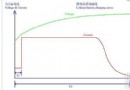 為什麼手機充電很慢?要怎麼解決?
為什麼手機充電很慢?要怎麼解決?
目前,有關手機的問題有很多,例如,之前說的手機充電充不進去,或者是手機充電很慢。那對於手機充電很慢到底是怎麼一回事
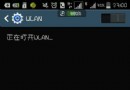 手機wifi打不開修復教程
手機wifi打不開修復教程
手機wifi是現在生活中最常用的手機功能,但是遇到手機wifi打不開的情況該怎麼辦呢?如果手機wifi突然打不開了
 三星galaxy s6 edge自動旋轉失靈怎麼辦
三星galaxy s6 edge自動旋轉失靈怎麼辦
三星galaxy s6 edge的預定量非常的高,這手機還是很不錯的,不過出現的一些小問題也是不少的,下面就一起來
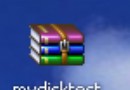 擴容卡無法識別怎麼辦?擴容卡怎麼修復?
擴容卡無法識別怎麼辦?擴容卡怎麼修復?
現在很多人為了給手機增加容量都會選擇添加擴容卡,但是擴容卡經常會出現問題,有時候格式化了顯示的還是擴容後的容量,但